Cómo abrir la terminal raíz en Linux Mint
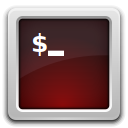
Para diversas tareas administrativas, debe abrir el terminal raíz en Linux Mint. Se puede utilizar para cambiar la configuración global del sistema operativo, editar archivos de configuración, instalar o eliminar aplicaciones de la consola o cambiar permisos de archivos. Hoy veremos cómo se puede hacer.
Algunas distribuciones de Linux vienen con un lanzador dedicado para abrir la terminal raíz. Linux Mint no incluye el lanzador especial. Pero en realidad no es necesario. Puede convertir cualquier terminal abierto en la instancia de terminal raíz con un solo comando. Aquí es cómo.
Para abre la terminal raíz en Linux Mint, Haz lo siguiente.
- Abra su aplicación de terminal.
- Escriba el siguiente comando:
sudo su
- Introduzca su contraseña cuando se le solicite.
- A partir de ahora, la instancia actual será la terminal raíz.
Existe una forma alternativa de abrir la terminal raíz. Linux Mint viene con un comando gráfico 'sudo' gksudo. Se incluye en todas las ediciones del sistema operativo. Para abre la terminal raíz usando gksudo, Haz lo siguiente.
- prensa Alt + F2. Esto abrirá un cuadro de diálogo especial donde puede escribir un comando para ejecutar.
- En Cinnamon, escriba el siguiente comando en el cuadro de texto:
gksudo gnome-terminal
gksudo mate-terminal
gksudo xfce4-terminal
Finalmente, si está ejecutando la edición Linux Mint KDE, escriba:gksudo konsole
- Introduzca su contraseña cuando se le solicite.
Esto abrirá la terminal raíz en su entorno de escritorio en Linux Mint.
Terminal de raíz en canela
Terminal raíz en KDE
Terminal raíz en MATE
Terminal raíz en XFCE4
Estás listo.

